Fonctionnement du basculement dans le service de migration de stockage
Le basculement est la phase de migration qui déplace l’identité réseau de l’ordinateur source vers l’ordinateur de destination. Après le basculement, l’ordinateur source contiendra toujours les mêmes fichiers qu’auparavant, mais il ne sera pas disponible pour les utilisateurs et les applications.
Résumé
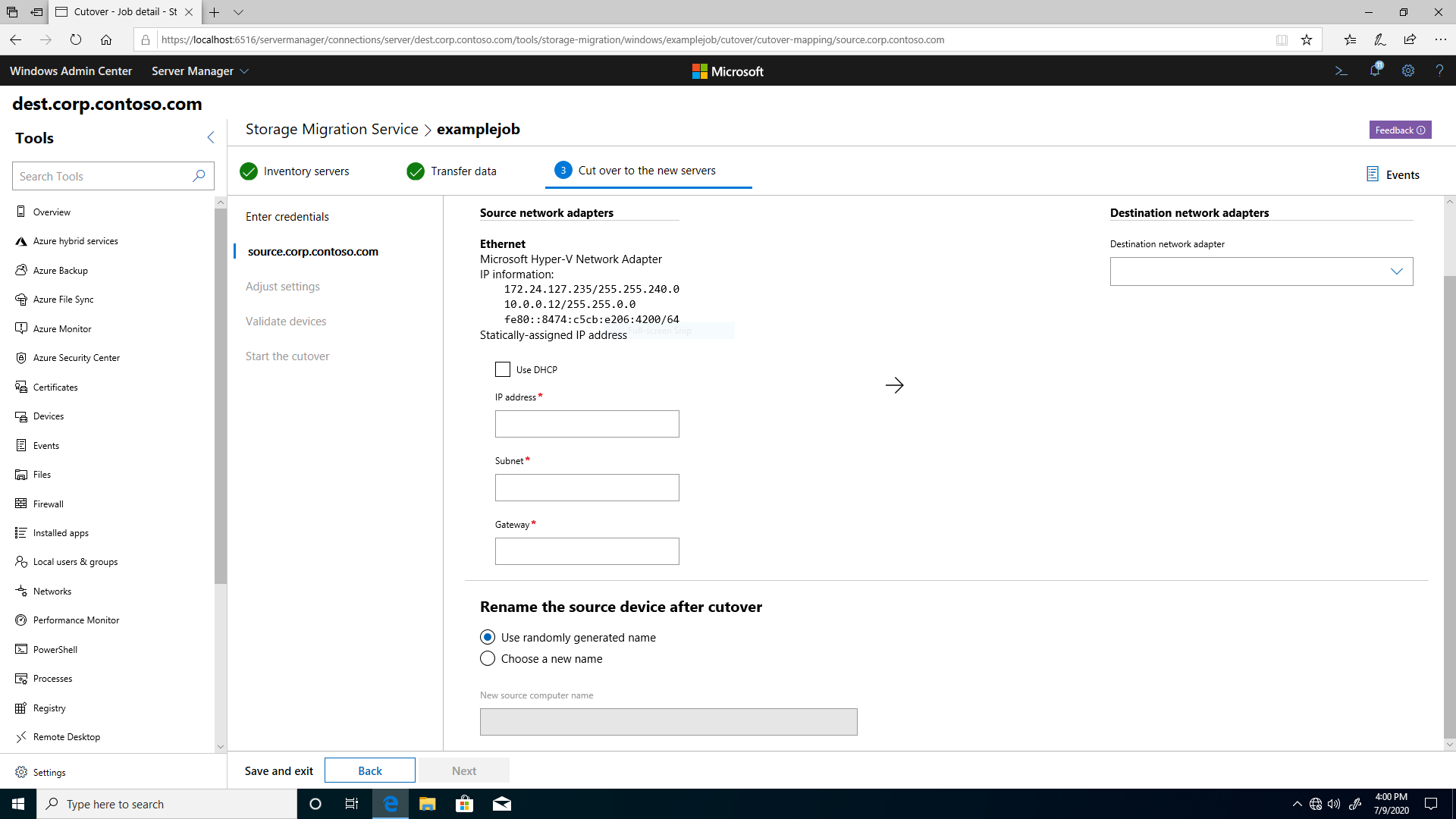 Figure 1 : Configuration du basculement du service de migration de stockage
Figure 1 : Configuration du basculement du service de migration de stockage
Avant de commencer le basculement, vous fournissez les informations de configuration réseau nécessaires pour passer de l’ordinateur source à l’ordinateur de destination. Vous pouvez également choisir un nouveau nom unique pour l’ordinateur source ou laisser le service de migration de stockage en créer un aléatoire.
Ensuite, le service de migration de stockage effectue les étapes suivantes pour basculer l’ordinateur source vers l’ordinateur de destination :
Nous nous connectons à l’ordinateur source et à l’ordinateur de destination. Les règles de pare-feu suivantes doivent déjà être activées sur les deux pour le trafic entrant :
- Partage de fichiers et d’imprimantes (SMB-Entrée), Port TCP 445
- Service Netlogon (NP-Entrée), port TCP 445
- Windows Management Instrumentation (DCOM-Entrée), Port TCP 135
- Windows Management Instrumentation (WMI-Entrée), TCP, n’importe quel port
Nous définissons les autorisations de sécurité sur l’ordinateur de destination dans Active Directory Domain Services pour qu’elles correspondent aux autorisations de l’ordinateur source.
Nous créons un compte d’utilisateur local temporaire sur l’ordinateur source. Si l’ordinateur est joint à un domaine, le nom d’utilisateur du compte est « MsftSmsStorMigratSvc ». Nous désactivons la stratégie de filtre de jeton de compte local sur l’ordinateur source pour autoriser le compte à passer, puis nous nous connectons à l’ordinateur source. Nous créons ce compte temporaire afin de pouvoir toujours accéder à l’ordinateur source une fois que nous aurons redémarré et supprimé l’ordinateur source du domaine ultérieurement.
Nous répétons l’étape précédente sur l’ordinateur de destination.
Nous supprimons l’ordinateur source du domaine pour libérer son compte Active Directory, que l’ordinateur de destination prendra ultérieurement en charge.
Nous mappons les interfaces réseau sur l’ordinateur source et renommons l’ordinateur source.
Nous rajoutons l’ordinateur source au domaine. L’ordinateur source, qui possède maintenant une nouvelle identité, est disponible pour les administrateurs, mais pas pour les utilisateurs ni pour les applications.
Sur l’ordinateur source, nous supprimons tous les autres noms d’ordinateurs persistants, supprimons le compte local temporaire que nous avons créé et réactivons la stratégie de filtre de jeton de compte local.
Nous supprimons l’ordinateur de destination du domaine.
Nous remplaçons les adresses IP de l’ordinateur de destination par les informations d’IP fournies par la source, puis renommons l’ordinateur de destination en lui donnant le nom d’origine de l’ordinateur source.
Nous joignons l’ordinateur de destination au domaine. Lorsqu’il est joint, il utilise le compte d’ordinateur Active Directory d’origine de l’ordinateur source. Cela préserve les appartenances aux groupes et les listes de contrôle d’accès de sécurité. L’ordinateur de destination possède désormais l’identité de l’ordinateur source.
Sur l’ordinateur de destination, nous supprimons tous les autres noms d’ordinateurs persistants, supprimons le compte local temporaire que nous avons créé et réactivons la stratégie de filtre de jeton de compte local, ce qui permet de terminer le basculement.
Une fois le basculement terminé, l’ordinateur de destination a pris l’identité de l’ordinateur source, et vous pouvez ensuite désactiver l’ordinateur source.
Basculement manuel
Si le basculement échoue en raison d’une condition environnementale, vous pouvez effectuer manuellement le basculement. Par exemple, des problèmes tels que la mise en réseau, les paramètres de sécurité personnalisés ou une interaction de produit tiers peuvent tous entraîner l’échec du basculement. Effectuez manuellement le basculement suivant les étapes suivantes :
Notez l’étape où le basculement a échoué ou suspendu. Le tableau dans étapes détaillées états où le basculement est spécifiquement dans ses opérations.
Dans l’orchestrateur SMS, exécutez la commande PowerShell suivante dans une console avec élévation de privilèges, où
<name>est le nom du travail de migration :Stop-SmsTransfer -Name <string>Suivez manuellement les étapes restantes de la section Résumé précédente.
a. Pour la Suppression de noms d’ordinateurs secondaires à l’étape de source, effectuée lorsque la progression est de 57 %, l’opération utilise
NETDOM COMPUTERNAME /REMOVEpour supprimer les autres noms affectés à l’ordinateur source. Ensuite, l’opération utiliseNETDOM COMPUTERNAME /ADDpour ajouter ces anciens noms alternatifs à votre nouveau serveur de destination.b. Pour les étapes suivantes, il n’est pas nécessaire de modifier l’état de la stratégie de filtre, sauf si la stratégie a été désactivée pendant le basculement automatique ayant échoué. Pour rétablir la stratégie à activer, supprimez les paramètres de Comment désactiver les restrictions à distance UAC.
- Définir la stratégie de filtre de jeton de compte local sur l’ordinateur source s’affiche lorsque la progression est à 13 %.
- Définir la stratégie de filtre de jeton de compte local sur l’ordinateur de destination s’affiche lorsque la progression est à 25 %.
- Réinitialiser la stratégie de filtre de jeton de compte local sur l’ordinateur source s’affiche lorsque la progression est à 61 %.
- Réinitialiser la stratégie de filtre de jeton de compte local sur l’ordinateur de destination s’affiche lorsque la progression est à 97 %.
Étapes détaillées
 Figure 2 : Service de migration de stockage affichant une description de l’étape de basculement
Figure 2 : Service de migration de stockage affichant une description de l’étape de basculement
Vous pouvez suivre la progression du basculement à l’aide des descriptions de chaque étape qui s’affichent comme indiqué dans la figure 2. Le tableau suivant présente chaque étape possible, ainsi que sa progression, sa description et d’éventuelles notes de clarification.
| Avancement | Description | Notes |
|---|---|---|
| 0 % | Le basculement est inactif. | |
| 2 % | Connexion à l’ordinateur source... | Vérifiez que les conditions requises pour l’ordinateur source et l’ordinateur de destination sont remplies. |
| 5 % | Connexion à l’ordinateur de destination... | |
| 6 % | Définition des autorisations de sécurité sur l’objet ordinateur dans Active Directory... | Réplique les autorisations de sécurité des objets Active Directory de l’ordinateur source sur l’ordinateur de destination. |
| 8 % | Vérification que le compte temporaire que nous avons créé a bien été supprimé sur l’ordinateur source... | Vérification que nous pouvons créer un compte temporaire portant le même nom. |
| 11% | Création d’un compte d’utilisateur local temporaire sur l’ordinateur source... | Si l’ordinateur source est joint à un domaine, le nom d’utilisateur du compte temporaire est « MsftSmsStorMigratSvc ». Le mot de passe se compose de 127 caractères Unicode étendus et aléatoires, avec des lettres, des chiffres, des symboles et des changements de casse. Si l’ordinateur source se trouve dans un groupe de travail, nous utilisons les informations d’identification de la source d’origine. |
| 13% | Définition de la stratégie de filtre de jeton de compte local sur l’ordinateur source... | Désactive la stratégie afin que nous puissions nous connecter à la source lorsqu’elle n’est pas jointe au domaine. Apprenez-en plus sur la stratégie de filtre de jeton de compte local ici. |
| 16 % | Connexion à l’ordinateur source à l’aide du compte d’utilisateur local temporaire... | |
| 19% | Vérification que le compte temporaire que nous avons créé a bien été supprimé sur l’ordinateur de destination... | |
| 22 % | Création d’un compte d’utilisateur local temporaire sur l’ordinateur de destination... | Si l’ordinateur de destination est joint à un domaine, le nom d’utilisateur du compte temporaire est « MsftSmsStorMigratSvc ». Le mot de passe se compose de 127 caractères Unicode étendus et aléatoires, avec des lettres, des chiffres, des symboles et des changements de casse. Si l’ordinateur de destination se trouve dans un groupe de travail, nous utilisons les informations d’identification de destination d’origine. |
| 25% | Définition de la stratégie de filtre de jeton de compte local sur l’ordinateur de destination... | Désactive la stratégie afin que nous puissions nous connecter à la destination lorsqu’elle n’est pas jointe au domaine. Apprenez-en plus sur la stratégie de filtre de jeton de compte local ici. |
| 27 % | Connexion à l’ordinateur de destination à l’aide du compte d’utilisateur local temporaire... | |
| 30 % | Suppression de l’ordinateur source du domaine... | |
| 31 % | Collecte des adresses IP de l’ordinateur source. | S’applique uniquement aux ordinateurs sources Linux. |
| 33 % | Redémarrage de l’ordinateur source... (1er redémarrage) | |
| 36 % | Attente de la réponse de l’ordinateur source après le 1er redémarrage... | Risque de ne plus répondre si l’ordinateur source n’est pas couvert par un sous-réseau DHCP, mais que vous avez sélectionné DHCP pendant la configuration du réseau. |
| 38 % | Mappage des interfaces réseau sur l’ordinateur source... | |
| 41 % | Renommage de l’ordinateur source... | |
| 42% | Redémarrage de l’ordinateur source... (1er redémarrage) | S’applique uniquement aux ordinateurs sources Linux. |
| 43% | Redémarrage de l’ordinateur source... (2e redémarrage) | S’applique uniquement aux ordinateurs sources Windows Server 2003 joints à un domaine. |
| 43% | Attente de la réponse de l’ordinateur source après le 1er redémarrage... | |
| 43% | Attente de la réponse de l’ordinateur source après le 2e redémarrage... | |
| 44 % | Ajout de l’ordinateur source au domaine... | |
| 47 % | Redémarrage de l’ordinateur source... (1er redémarrage) | |
| 50% | Redémarrage de l’ordinateur source... (2e redémarrage) | |
| 51 % | Redémarrage de l’ordinateur source... (3e redémarrage) | S’applique uniquement aux ordinateurs sources Windows Server 2003. |
| 52 % | Attente de la réponse de l’ordinateur source... | |
| 52 % | Attente de la réponse de l’ordinateur source après le 1er redémarrage... | |
| 55 % | Attente de la réponse de l’ordinateur source après le 2e redémarrage... | |
| 56 % | Attente de la réponse de l’ordinateur source après le 3e redémarrage... | |
| 57% | Suppression d’autres noms d’ordinateurs sur la source... | Garantit que la source est inaccessible aux autres utilisateurs et applications. Pour plus d’informations, consultez Netdom computername. |
| 58 % | Suppression d’un compte local temporaire que nous avons créé sur l’ordinateur source... | |
| 61% | Réinitialisation de la stratégie de filtre de jeton de compte local sur l’ordinateur source... | Active la stratégie. |
| 63 % | Suppression de l’ordinateur de destination du domaine... | |
| 66 % | Redémarrage de l’ordinateur de destination... (1er redémarrage) | |
| 69% | Attente de la réponse de l’ordinateur de destination après le 1er redémarrage... | |
| 72 % | Mappage des interfaces réseau sur l’ordinateur de destination... | Mappe chaque carte réseau et adresse IP de l’ordinateur source à l’ordinateur de destination, en remplaçant les informations réseau de la destination. |
| 75 % | Renommage de l’ordinateur de destination... | |
| 77 % | Ajout de l’ordinateur de destination au domaine... | L’ordinateur de destination prend le contrôle de l’objet Active Directory de l’ancien ordinateur source. Cela peut échouer si l’utilisateur de destination n’est pas membre des administrateurs de domaine ou ne dispose pas de droits d’administrateur sur l’objet Active Directory de l’ordinateur source. Vous pouvez spécifier d’autres informations d’identification de destination à l’étape « Entrer les informations d’identification » avant le début du basculement. |
| 80 % | Redémarrage de l’ordinateur de destination... (1er redémarrage) | |
| 83 % | Redémarrage de l’ordinateur de destination... (2e redémarrage) | |
| 84 % | Attente de la réponse de l’ordinateur de destination... | |
| 86% | Attente de la réponse de l’ordinateur de destination après le 1er redémarrage... | |
| 88 % | Attente de la réponse de l’ordinateur de destination après le 2e redémarrage... | |
| 91 % | Attente de la réponse de l’ordinateur de destination avec le nouveau nom... | Peut prendre beaucoup de temps en raison de la réplication Active Directory et DNS. |
| 93 % | Suppression d’autres noms d’ordinateurs sur la destination... | Vérifie que le nom de destination a été remplacé. |
| 94% | Suppression d’un compte local temporaire que nous avons créé sur l’ordinateur de destination... | |
| 97 % | Réinitialisation de la stratégie de filtre de jeton de compte local sur l’ordinateur de destination... | Active la stratégie. |
| (100 %) | Opération réussie |
Questions fréquentes (FAQ)
La migration du contrôleur de domaine est-elle prise en charge ?
Pas actuellement, mais consultez la page de FAQ pour une solution de contournement.
Problèmes connus
Vérifiez que vous avez répondu aux exigences énoncées dans la Présentation du service de migration de stockage et installé la dernière mise à jour Windows sur l’ordinateur exécutant le service de migration de stockage.
Pour plus d’informations sur les problèmes suivants, consultez la page des problèmes connus.